surfer详细入门教程
- 格式:ppt
- 大小:2.30 MB
- 文档页数:50
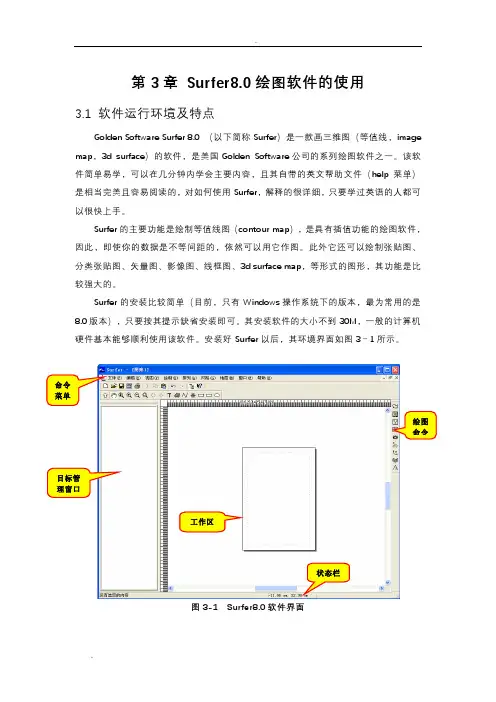
第3章 Surfer8.0绘图软件的使用3.1 软件运行环境及特点Golden Software Surfer 8.0 (以下简称Surfer)是一款画三维图(等值线,image map,3d surface)的软件,是美国Golden Software公司的系列绘图软件之一。
该软件简单易学,可以在几分钟内学会主要内容,且其自带的英文帮助文件(help菜单)是相当完美且容易阅读的,对如何使用Surfer,解释的很详细,只要学过英语的人都可以很快上手。
Surfer的主要功能是绘制等值线图(contour map),是具有插值功能的绘图软件,因此,即使你的数据是不等间距的,依然可以用它作图。
此外它还可以绘制张贴图、分类张贴图、矢量图、影像图、线框图、3d surface map,等形式的图形,其功能是比较强大的。
Surfer的安装比较简单(目前,只有Windows操作系统下的版本,最为常用的是8.0版本),只要按其提示缺省安装即可。
其安装软件的大小不到30M,一般的计算机硬件基本能够顺利使用该软件。
安装好Surfer以后,其环境界面如图3-1所示。
命令菜单绘图命令目标管理窗口工作区状态栏图3-1 Surfer8.0软件界面3.2 软件界面及命令菜单Surfer软件的界面非常友好,继承了Windows操作系统软件的特点。
从图3-1中可以看到,其最上方为命令菜单,在命令菜单的下方是命令菜单中的快捷工具栏(共两行),左侧的空白区域为目标管理窗口,用来更加方便的管理绘制的各个图形要素,右侧的空白区域为工作区,用来绘制图形,最右侧的一个竖条工具栏是绘图命令的快捷方式。
下面详细介绍各个命令菜单的主要内容。
3.2.1文件菜单(F)“文件菜单”如图3-2所示,主要是对文件进行操作,如文件的建立、加载、打印设置等。
图3-2 文件菜单新建—用来新建一个工作窗口,点击后即出现图 3-1界面。
打开—打开一个已经存在的Surfer可以识别的文件。


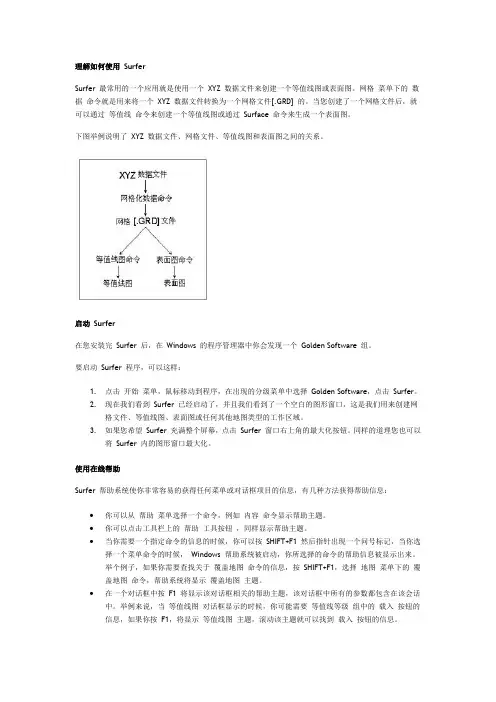
理解如何使用SurferSurfer 最常用的一个应用就是使用一个 XYZ 数据文件来创建一个等值线图或表面图。
网格菜单下的数据命令就是用来将一个XYZ 数据文件转换为一个网格文件[.GRD] 的。
当您创建了一个网格文件后,就可以通过等值线命令来创建一个等值线图或通过Surface 命令来生成一个表面图。
下图举例说明了XYZ 数据文件、网格文件、等值线图和表面图之间的关系。
启动Surfer在您安装完Surfer 后,在Windows 的程序管理器中你会发现一个Golden Software 组。
要启动Surfer 程序,可以这样:1.点击开始菜单,鼠标移动到程序,在出现的分级菜单中选择Golden Software,点击 Surfer。
2.现在我们看到Surfer 已经启动了,并且我们看到了一个空白的图形窗口,这是我们用来创建网格文件、等值线图、表面图或任何其他地图类型的工作区域。
3.如果您希望Surfer 充满整个屏幕,点击Surfer 窗口右上角的最大化按钮。
同样的道理您也可以将Surfer 内的图形窗口最大化。
使用在线帮助Surfer 帮助系统使你非常容易的获得任何菜单或对话框项目的信息,有几种方法获得帮助信息:∙你可以从帮助菜单选择一个命令,例如内容命令显示帮助主题。
∙你可以点击工具栏上的帮助工具按钮,同样显示帮助主题。
∙当你需要一个指定命令的信息的时候,你可以按SHIFT+F1 然后指针出现一个问号标记,当你选择一个菜单命令的时候,Windows 帮助系统被启动,你所选择的命令的帮助信息被显示出来。
举个例子,如果你需要查找关于覆盖地图命令的信息,按SHIFT+F1,选择地图菜单下的覆盖地图命令,帮助系统将显示覆盖地图主题。
∙在一个对话框中按F1 将显示该对话框相关的帮助主题,该对话框中所有的参数都包含在该会话中。
举例来说,当等值线图对话框显示的时候,你可能需要等值线等级组中的载入按钮的信息,如果你按F1,将显示等值线图主题,滚动该主题就可以找到载入按钮的信息。
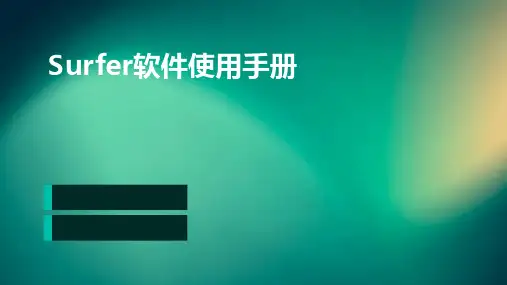
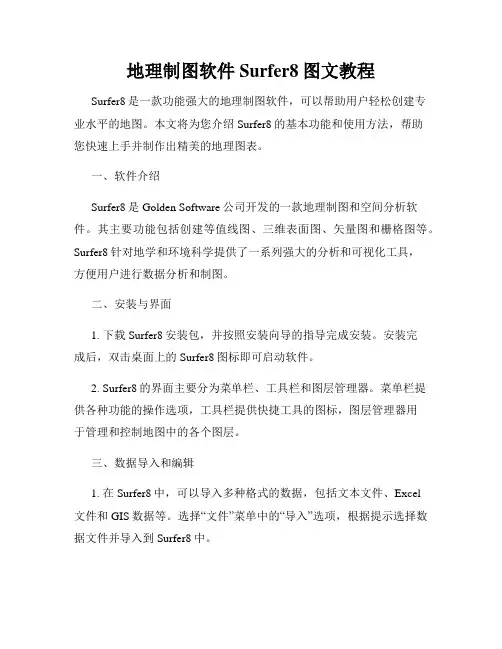
地理制图软件Surfer8图文教程Surfer8是一款功能强大的地理制图软件,可以帮助用户轻松创建专业水平的地图。
本文将为您介绍Surfer8的基本功能和使用方法,帮助您快速上手并制作出精美的地理图表。
一、软件介绍Surfer8是Golden Software公司开发的一款地理制图和空间分析软件。
其主要功能包括创建等值线图、三维表面图、矢量图和栅格图等。
Surfer8针对地学和环境科学提供了一系列强大的分析和可视化工具,方便用户进行数据分析和制图。
二、安装与界面1. 下载Surfer8安装包,并按照安装向导的指导完成安装。
安装完成后,双击桌面上的Surfer8图标即可启动软件。
2. Surfer8的界面主要分为菜单栏、工具栏和图层管理器。
菜单栏提供各种功能的操作选项,工具栏提供快捷工具的图标,图层管理器用于管理和控制地图中的各个图层。
三、数据导入和编辑1. 在Surfer8中,可以导入多种格式的数据,包括文本文件、Excel文件和GIS数据等。
选择“文件”菜单中的“导入”选项,根据提示选择数据文件并导入到Surfer8中。
2. 导入的数据可以在Surfer8中进行编辑和处理。
通过选择“编辑”菜单中的“属性”选项,可以调整数据的符号、颜色和透明度等属性设置。
此外,还可以进行数据的剪切、裁剪和筛选等操作。
四、创建等值线图1. 在Surfer8中,等值线图是一种常见的地图表达方式。
选择“绘图”菜单中的“等值线图”选项,在弹出的对话框中选择要绘制的数据源。
2. 在图表属性设置界面,可以根据需要调整等值线的间隔、颜色和标签等参数。
点击“绘制”按钮即可生成等值线图。
五、创建三维表面图1. 三维表面图是展示地形高程和海拔的常用方式。
选择“绘图”菜单中的“三维表面图”选项,在弹出的对话框中选择数据源和表面类型。
2. 在图表属性设置界面,可以调整颜色填充、光照效果和透明度等参数。
点击“绘制”按钮即可生成三维表面图。
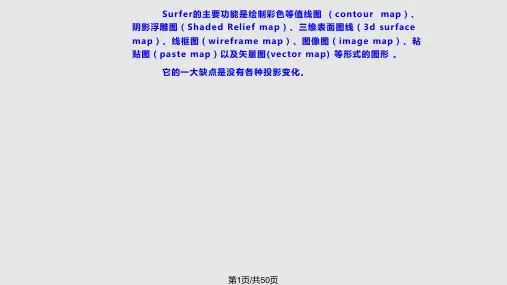
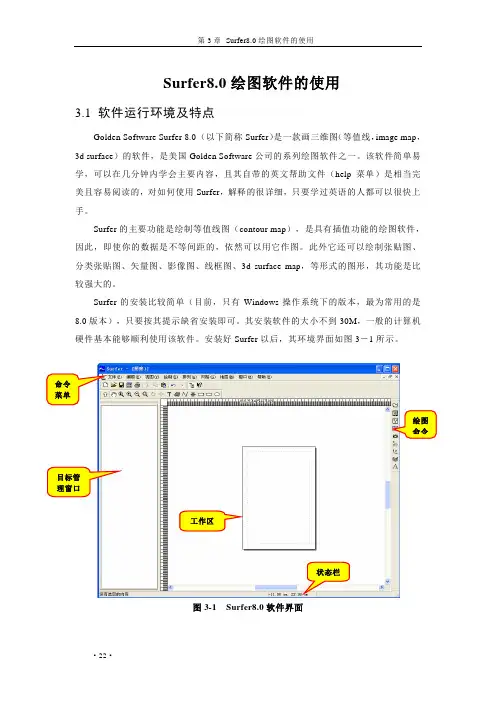
Surfer8.0绘图软件的使用3.1 软件运行环境及特点Golden Software Surfer 8.0 (以下简称Surfer)是一款画三维图(等值线,image map,3d surface)的软件,是美国Golden Software公司的系列绘图软件之一。
该软件简单易学,可以在几分钟内学会主要内容,且其自带的英文帮助文件(help菜单)是相当完美且容易阅读的,对如何使用Surfer,解释的很详细,只要学过英语的人都可以很快上手。
Surfer的主要功能是绘制等值线图(contour map),是具有插值功能的绘图软件,因此,即使你的数据是不等间距的,依然可以用它作图。
此外它还可以绘制张贴图、分类张贴图、矢量图、影像图、线框图、3d surface map,等形式的图形,其功能是比较强大的。
Surfer的安装比较简单(目前,只有Windows操作系统下的版本,最为常用的是8.0版本),只要按其提示缺省安装即可。
其安装软件的大小不到30M,一般的计算机硬件基本能够顺利使用该软件。
安装好Surfer以后,其环境界面如图3-1所示。
命令菜单绘图命令目标管理窗口工作区状态栏图3-1 Surfer8.0软件界面·22·3.2 软件界面及命令菜单Surfer软件的界面非常友好,继承了Windows操作系统软件的特点。
从图3-1中可以看到,其最上方为命令菜单,在命令菜单的下方是命令菜单中的快捷工具栏(共两行),左侧的空白区域为目标管理窗口,用来更加方便的管理绘制的各个图形要素,右侧的空白区域为工作区,用来绘制图形,最右侧的一个竖条工具栏是绘图命令的快捷方式。
下面详细介绍各个命令菜单的主要内容。
3.2.1文件菜单(F)“文件菜单”如图3-2所示,主要是对文件进行操作,如文件的建立、加载、打印设置等。
图3-2 文件菜单新建—用来新建一个工作窗口,点击后即出现图3-1界面。
打开—打开一个已经存在的Surfer可以识别的文件。
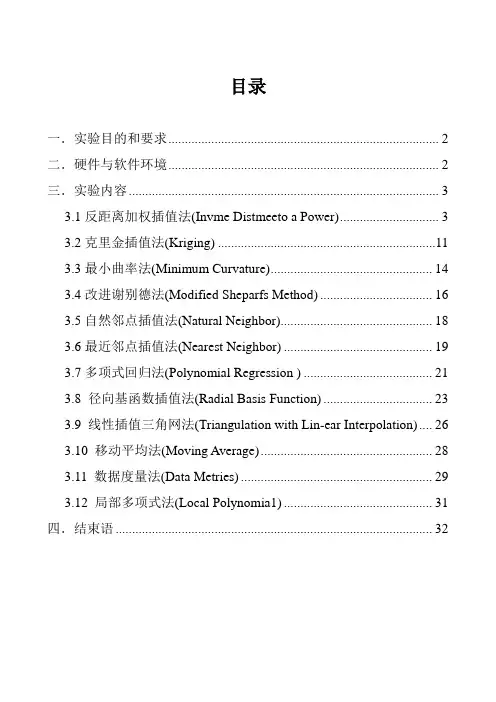
目录一.实验目的和要求 (2)二.硬件与软件环境 (2)三.实验内容 (3)3.1反距离加权插值法(Invme Distmeeto a Power) (3)3.2克里金插值法(Kriging) (11)3.3最小曲率法(Minimum Curvature) (14)3.4改进谢别德法(Modified Sheparfs Method) (16)3.5自然邻点插值法(Natural Neighbor) (18)3.6最近邻点插值法(Nearest Neighbor) (19)3.7多项式回归法(Polynomial Regression ) (21)3.8 径向基函数插值法(Radial Basis Function) (23)3.9 线性插值三角网法(Triangulation with Lin-ear Interpolation) (26)3.10 移动平均法(Moving Average) (28)3.11 数据度量法(Data Metries) (29)3.12 局部多项式法(Local Polynomia1) (31)四.结束语 (32)一.实验目的和要求1. 目的:✓掌握Surfer软件的基本操作技巧,如网格化、修改地图各种属性、导出图件等。
✓了解suffer自带的各种网格化方法的背景及原理。
✓使用不同的网格化方法,并对结果做对比分析。
2. 要求:✓熟悉Surfer软件的菜单,掌握Surfer软件的基本操作技巧。
✓根据数据文件(作业二.dat),对Surfer软件的各种网格化插值方法进行比较,并提交报告。
✓爱护实验室设备,独立完成实验报告。
二.硬件与软件环境1.硬件华硕笔记本K40IN2.软件平台操作系统:Windows XP软件:Suffer 8.0 中文版三.实验内容3.1反距离加权插值法(Invme Distmeeto a Power)3.1.1方法原理背景反距离加权插值法又被称为谢别德法(Shepard) 方法。

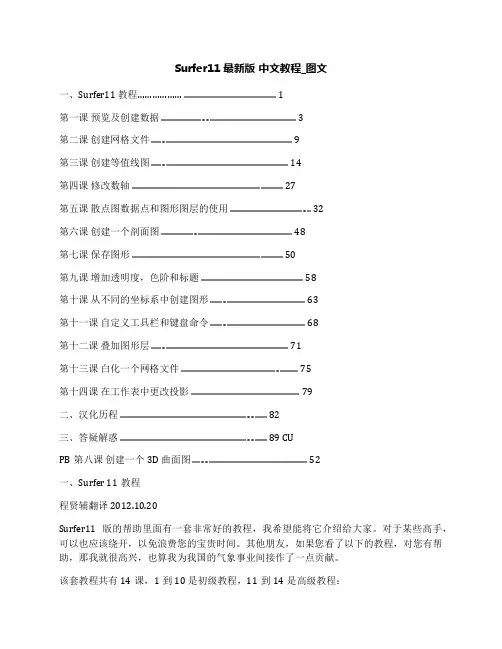
Surfer11 最新版中文教程_图文一、Surfer11 教程.................. . (1)第一课预览及创建数据 (3)第二课创建网格文件 (9)第三课创建等值线图 (14)第四课修改数轴 (27)第五课散点图数据点和图形图层的使用 (32)第六课创建一个剖面图 (48)第七课保存图形 (50)第九课增加透明度,色阶和标题 (58)第十课从不同的坐标系中创建图形 (63)第十一课自定义工具栏和键盘命令 (68)第十二课叠加图形层 (71)第十三课白化一个网格文件 (75)第十四课在工作表中更改投影 (79)二、汉化历程 (82)三、答疑解惑 ......................................................................... 89 CUPB第八课创建一个3D 曲面图 (52)一、Surfer 11教程程贤辅翻译 2012.10.20Surfer11版的帮助里面有一套非常好的教程,我希望能将它介绍给大家。
对于某些高手,可以也应该绕开,以免浪费您的宝贵时间。
其他朋友,如果您看了以下的教程,对您有帮助,那我就很高兴,也算我为我国的气象事业间接作了一点贡献。
该套教程共有14课,1到10 是初级教程,11到14是高级教程:1、预览及创建数据;2、创建网格文件;3、创建等值线图;4、修改坐标;5、散点图数据点和图形图层的使用;6、创建剖面图;7、保存图形;8、创建3D曲面图形;9、添加透明度、比色刻度尺和标题;10、从不同的坐标系统创建各类图形;11、自定义工具栏和键盘命令;12、覆盖图形层;13、白化一个网格文件;14、更改工作表中的投影。
我不知道我能不能完成所有的教程翻译工作,因为各种不可预计的因素会影响工作的进展。
尽量做吧。
想起40年前我为了制作一张等值图,要花费3天时间,用掉多少草稿纸和橡皮擦,要画出平滑的等值线还真不容易。
surfer软件使用手册surfer软件使用手册1. 概述1.1 关于surfer软件Surfer是一种用于地理信息系统和地形分析的二维和三维可视化工具。
它提供了一套完整的功能,使用户能够进行地图绘制、数据分析和空间建模等操作。
1.2 目标读者本手册适用于初学者和有一定经验的用户。
无论您是新用户还是老用户,您都可以从本手册中找到有关surfer软件的详细信息。
2. 安装和启动2.1 系统要求在安装和使用Surfer之前,请确保您的计算机符合以下最低系统要求:- 操作系统:Windows 7/8/10- 处理器:1 GHz或更高- 内存:1 GB或更多- 硬盘空间:至少500 MB的可用空间2.2 安装Surfer软件按照以下步骤安装Surfer软件:1. 双击安装程序,打开安装向导。
2. 阅读并接受许可协议。
3. 选择安装位置和目标文件夹。
4. 选择默认的开始菜单文件夹和桌面图标选项。
5. “安装”按钮开始安装。
6. 安装完成后,“完成”按钮退出安装向导。
2.3 启动Surfer软件成功安装Surfer后,您可以按照以下步骤启动软件:1. 在Windows操作系统中,“开始”菜单。
2. 找到Surfer的程序图标并。
3. 程序启动后,您可以选择创建新项目或打开现有的项目。
3. Surfer界面Surfer界面包括菜单栏、工具栏、属性窗口、数据视图和绘图窗口等多个组件。
以下是对每个组件的简要说明:3.1 菜单栏Surfer的菜单栏包含许多可用的功能和选项,用于执行各种操作,如打开文件、保存项目、编辑图层和设置输出选项等。
3.2 工具栏工具栏上显示了一些常用的工具图标,通过单击这些图标,您可以更快地执行某些操作,如放大、缩小、绘制等。
3.3 属性窗口属性窗口显示当前选择对象的属性。
您可以在此窗口中更改属性设置,如线条样式、填充颜色、字体等。
3.4 数据视图数据视图显示已加载或创建的数据文件的结构和属性。
Surfer使用操作说明首先是文件数据的准备1.边界文件这里记住要把边界数据存为“*blinking”文件的形式如果有13个点的话,最后要把第一个点在加上,目的是为了使边界闭合。
2.断层文件做等值线,坐标点可以是(*.dat, *.xls)文件格式如:钻孔号做好画图前的准备后可以开始画图:首先是对数据的网格化:选择网格栏中的“数据”从文件中选择所要等值线图的数据文件点击该数据文件后打开网格化数据,在其中分别选择X,YZ对应的数据如需在等值线图中加入“断层”,在网格化方法(M)中选择“最小曲率方法”,然后点击“高级选项(O)”,选择:“折断线和断层”点击“包含断层跟踪文件”选择断层数据文件,并点击断层数据文件点击确认后即可形成*.grd网格图文件然后在“网格”一栏中,选择“白化”,目的是使网络文件区域边界化,使之受边界限制,点击“白化”后,出现*.grd文件选择*.grd文件后再选择一个边界文件点击边界文件后出现:输出一个白化后的*.grd文件,显示成功白化后,对白化后的文件再“样条平滑”一下,然后在地图栏中选择“等值线图”中的“新建等值线图”“记住做新建等值线图的时候要选择那个”out,grd”文件而不是钻孔数据文件”点击后,选择样条平滑后输出的*.grd文件即可出现下图:件而不是钻孔数据文件”点击“基面图”打开边界文件,出现点击确认,如果想加钻孔号及名称,可选择“地图”一栏的“张贴图”中的“新建张贴图”,最后针对,这三个坐标系,让这三个坐标系放在同一个坐标系中,可以选择“编辑”中的“全选”在“地图”中选择“覆盖地图”这样就把一个含有断层的等值线图画出完毕。
怎样把suffer转化为cad的格式?在suffer的菜单栏中的“文件”里选择“输出”然后把此图保存为“autoCAD DXF(*.dxf)”形式,保存完后打开此图在工具栏中有个小手带加号的按钮,单击此按钮然后放在桌面上在点击右键选择“范围缩放”则可出现此图,然后在“编辑”菜单中选择“全选”就可把此图复制到cad中。
Surfer的使用流程流程概述Surfer是一款功能强大的数据可视化工具。
它可以帮助用户将数据转化为直观、易懂的图表和图形,提供更好的数据分析和决策依据。
本文将介绍Surfer的使用流程,并提供一些使用技巧和注意事项。
安装和启动Surfer1.下载Surfer安装包,双击运行安装程序。
2.按照安装向导提示完成安装过程。
3.在桌面或启动菜单中找到Surfer图标,双击启动应用程序。
创建图表使用Surfer创建图表的过程如下:1.打开Surfer应用程序界面,在菜单栏中选择“文件”->“新建”。
选择数据文件并导入到Surfer中。
2.在数据文件导入完成后,选择合适的数据列进行图表绘制。
3.在Surfer的“绘图”菜单中选择合适的图表类型,如折线图、柱状图等。
4.根据需要调整图表样式、轴标签、图例等属性。
5.点击“绘图”按钮生成图表。
数据分析和编辑在生成图表后,可以进行数据分析和编辑。
1.使用Surfer的“数据编辑”功能,对数据进行筛选、排序、过滤等操作。
2.利用Surfer提供的统计分析工具,对数据进行描述性统计、回归分析、假设检验等。
3.根据数据分析结果,调整图表样式、标签、线条等,以更好地展示数据。
导出和分享当图表生成和编辑完成后,可以导出并分享图表。
1.在Surfer中选择“文件”->“导出”菜单,选择合适的导出格式,如图片格式(PNG、JPEG、BMP)或PDF格式。
2.根据需要设置导出参数,如分辨率、图表大小等。
3.点击“导出”按钮完成导出操作,保存图表文件到本地或分享给他人。
使用技巧和注意事项在使用Surfer时,以下技巧和注意事项可能对您有帮助:1.导入数据前,确保数据文件格式正确,并仔细选择需要导入的数据列。
2.在绘制图表前,先观察数据的分布和趋势,选择最适合的图表类型。
3.在编辑图表时,保持图表简洁和易读性,避免过多的线条和标签。
4.尝试使用Surfer提供的多种颜色方案和样式,使图表更具吸引力。
surfer21使用手册
Surfer21是一款功能全面且易于使用的三维表面绘图和分析软件。
以下是
一些关于Surfer21的使用手册:
1. 安装与注册:在开始使用Surfer21之前,需要先进行软件的安装和注册。
安装程序通常会附带在安装光盘或下载文件中。
只需按照安装程序的指示进行操作即可完成安装。
2. 用户界面:Surfer21具有用户友好的界面,其中包括菜单栏、工具栏、
状态栏等。
可以通过菜单栏中的选项进行绘图、编辑、分析等操作,也可以使用工具栏中的快捷方式进行常用功能的快速访问。
3. 数据导入:Surfer21支持多种网络协议和数据格式,可以方便地导入各
种数据。
可以通过“文件”菜单中的“打开”选项导入数据,也可以使用数据导入向导进行批量导入。
4. 绘图功能:Surfer21具有强大的绘图功能,可以绘制各种三维表面、等
值线、散点图等。
可以通过“绘图”菜单中的选项进行各种绘图操作,也可以使用工具栏中的快捷方式进行快速绘图。
5. 分析功能:Surfer21还提供了丰富的分析功能,可以对数据进行统计分析、趋势分析、空间分析等。
可以通过“分析”菜单中的选项进行各种分析操作,也可以使用工具栏中的快捷方式进行快速分析。
6. 导出与共享:在完成绘图和分析后,可以将结果导出为各种格式,如PDF、Excel、PNG等。
也可以将结果共享到其他应用程序中,如AutoCAD、GIS等。
以上是Surfer21的一些基本使用手册,更多高级功能和使用技巧可以在软件的帮助文档中查看。
在使用过程中如有任何问题,可以联系软件供应商获取技术支持。
Surfer帮助教程帮助中的教程⽬录⼀、Surfer11 教程 (1)第⼀课预览及创建数据 (3)第⼆课创建⽹格⽂件 (9)第三课创建等值线图 (14)第四课修改数轴 (27)第五课散点图数据点和图形图层的使⽤ (32)第六课创建⼀个剖⾯图 (48)第七课保存图形 (50)第⼋课创建⼀个3D 曲⾯图 (52)第九课增加透明度,⾊阶和标题 (58)第⼗课从不同的坐标系中创建图形 (63)第⼗⼀课⾃定义⼯具栏和键盘命令 (68)第⼗⼆课叠加图形层 (71)第⼗三课⽩化⼀个⽹格⽂件 (75)第⼗四课在⼯作表中更改投影 (79)⼆、答疑解惑 (82)⼀、Surfer 11教程程贤辅翻译2012.10.20Surfer11版的帮助⾥⾯有⼀套⾮常好的教程,我希望能将它介绍给⼤家。
对于某些⾼⼿,可以也应该绕开,以免浪费您的宝贵时间。
其他朋友,如果您看了以下的教程,对您有帮助,那我就很⾼兴,也算我为我国的⽓象事业间接作了⼀点贡献。
该套教程共有14课,1到10 是初级教程,11到14是⾼级教程:1、预览及创建数据;2、创建⽹格⽂件;3、创建等值线图;4、修改坐标;5、散点图数据点和图形图层的使⽤;6、创建剖⾯图;7、保存图形;8、创建3D曲⾯图形;9、添加透明度、⽐⾊刻度尺和标题;10、从不同的坐标系统创建各类图形;11、⾃定义⼯具栏和键盘命令;12、覆盖图形层;13、⽩化⼀个⽹格⽂件;14、更改⼯作表中的投影。
我不知道我能不能完成所有的教程翻译⼯作,因为各种不可预计的因素会影响⼯作的进展。
尽量做吧。
想起40年前我为了制作⼀张等值图,要花费3天时间,⽤掉多少草稿纸和橡⽪擦,要画出平滑的等值线还真不容易。
⽽今的⽓象⼯作者有如此先进⽅便的软件,插值算法就有12种,只要将数据准备好,⼀幅漂亮、准确的等值图瞬间就可以出来,还没有⼈为的因素⼲扰,真是太幸福了。
最后,如果你发现有任何错误,请及时指出,以便改正,免得我误⼈⼦弟。
surfer软件使用手册Surfer软件使用手册1、简介本章节介绍Surfer软件的概述和主要功能。
1.1 软件概述Surfer是一款用于地质和地理数据可视化的专业软件。
它提供了各种强大的功能,使用户能够创建地图、插值数据、分析空间关系等等。
1.2 主要功能- 地图创建:Surfer允许用户创建二维和三维地图,包括等值线图、填充图、等高线图等。
- 数据插值:Surfer支持各种插值方法,包括克里金插值、样条插值等。
用户可以将散点数据插值成光滑的曲面。
- 空间分析:Surfer提供了丰富的空间分析工具,包括点匹配、区域统计、距离计算等。
- 3D可视化:Surfer具备强大的三维数据可视化功能,用户可以轻松创建三维地貌、地质模型等。
- 输出和共享:Surfer支持将结果输出为多种文件格式,包括图片、地图、图表等。
用户还可以将地图共享为交互式文件。
2、安装与配置本章节介绍Surfer软件的安装和配置过程。
2.1 安装Surfer- Surfer安装程序- 运行安装程序并按照提示进行安装- 完成安装并启动Surfer软件2.2 配置Surfer- 设置默认工作目录- 定义坐标系统- 配置插值方法- 其他配置项3、地图创建本章节介绍使用Surfer创建地图的方法。
3.1 导入数据- 导入点数据- 导入矢量数据- 导入栅格数据3.2 创建地图- 创建等值线图- 创建填充图- 创建等高线图- 其他类型地图的创建方法4、数据插值本章节介绍使用Surfer进行数据插值的方法。
4.1 插值方法- 克里金插值- 样条插值- 其他插值方法4.2 插值参数设置- 插值网格设置- 插值参数设置- 其他插值参数设置选项5、空间分析本章节介绍Surfer的空间分析功能。
5.1 点匹配- 点匹配方法- 点匹配结果分析5.2 区域统计- 区域统计方法- 区域统计结果分析5.3 距离计算- 距离计算方法- 距离计算结果分析6、3D可视化本章节介绍Surfer的三维可视化功能。